
Spisu treści:
- Autor John Day [email protected].
- Public 2024-01-30 11:28.
- Ostatnio zmodyfikowany 2025-01-23 15:02.
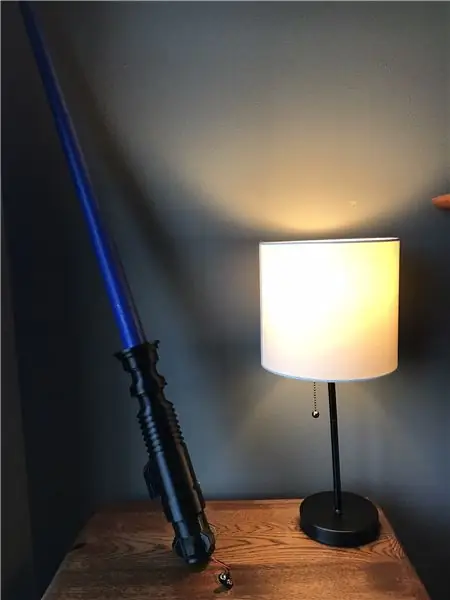
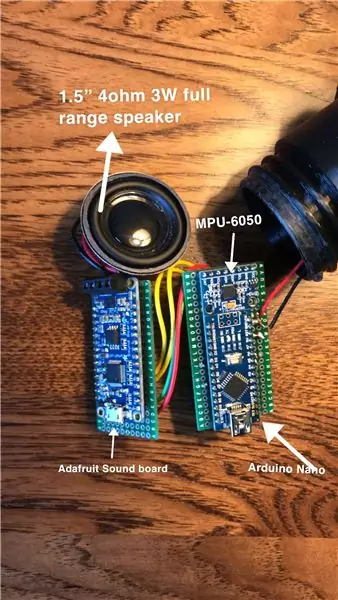
Nigdy nie byłem w stanie znaleźć dobrego samouczka, kiedy pracowałem nad tym projektem, więc pomyślałem, że go stworzę. Ten samouczek użyje niektórych plików z 3DPRINTINGWORLD, a niektóre części kodu pochodzą od JakeS0ft
Rzeczy, których będziesz potrzebować:
1. Jakaś drukarka 3D (ja użyłem CR-10)
2. Lutownica
3. Arduino Nano
4. 6-osiowy czujnik żyroskopowy akcelerometru MPU-6050
5. Karta dźwiękowa Adafruit Audio FX + wzmacniacz 2x2W - wyzwalacz WAV/OGG -16MB
6. Głośniki pełnozakresowe 1,5 4Ohm 3W
7. Jeden metalowy pręt o małej średnicy;
8. Drut miedziany
9. Wiertło i wiertło blisko średnicy metalowego pręta
Krok 1: Rozpocznij drukowanie

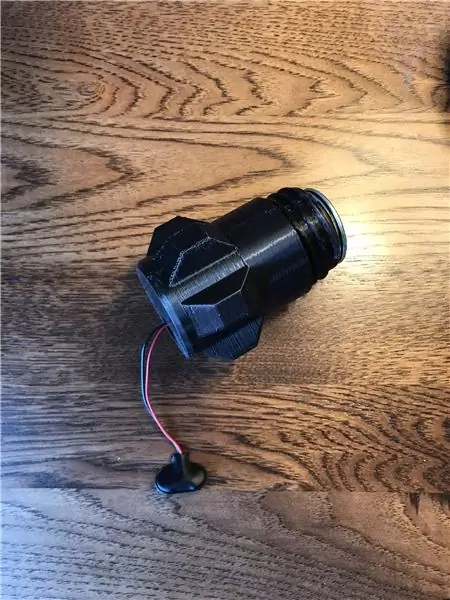
Zacznijmy od wydrukowania ostrza, rękojeści i nasadki. Zajmą one do 30 godzin i dobrze drukują z dyszą 1 mm. Po przeniesieniu plików do Cury zauważyłem, że są za małe na to, co chciałem zrobić.
pamiętaj, aby wydrukować rękojeść i ostrze w skali 150%, a czapkę w 2540%
To jest krytyczne. Nie zapomnij o ich przeskalowaniu, inaczej Arduino się nie zmieści. Miecz świetlny zostanie przycięty do około 9 1/8 cala, więc jeśli chcesz zaoszczędzić czas, możesz zatrzymać drukowanie, gdy osiągnie tę wysokość.
Krok 2: Okablowanie Arduino, MPU-6050 i Adafruit
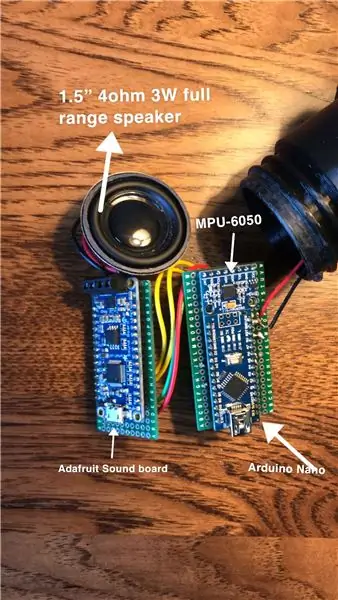
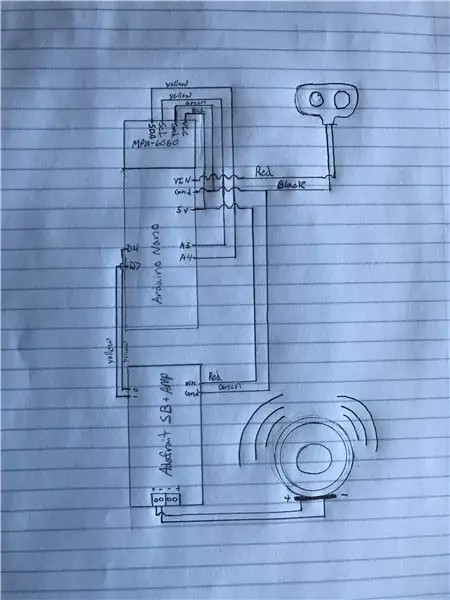
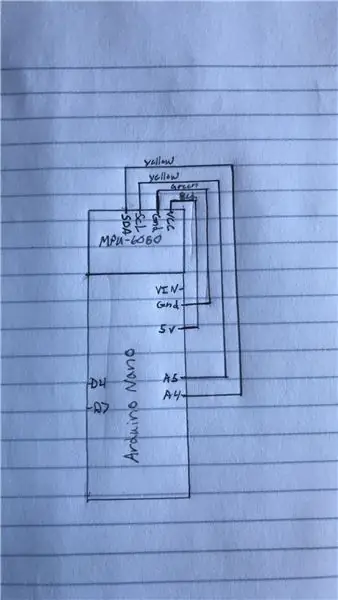
Masz pewną swobodę, jeśli chodzi o okablowanie, jeśli planujesz korzystać z dołączonego programu, polecam podążanie za moimi pinami. To (miejmy nadzieję) sprawi, że twoja konfiguracja będzie stosunkowo blisko plug and play. Polecam poczekać na przylutowanie złącza 9v, aby można było wsunąć się przez otwór w dolnej części nasadki.
Ogólne wskazówki dotyczące tego kroku:
-Przetestuj obwód przed lutowaniem
- Nie spiesz się podczas lutowania
- Pamiętaj, że później wszystko musi zmieścić się w rękojeści
Byłem rozczarowany tym, jak cicho było, więc przeciąłem mostek G1 na płycie dźwiękowej Adafruit. Po wykonaniu tej czynności nie miałem żadnych problemów, ale może to prowadzić do problemów, jeśli zostaną użyte niewłaściwe głośniki lub jeśli płyta rezonansowa zostanie przytłoczona.
Krok 3: Kodowanie
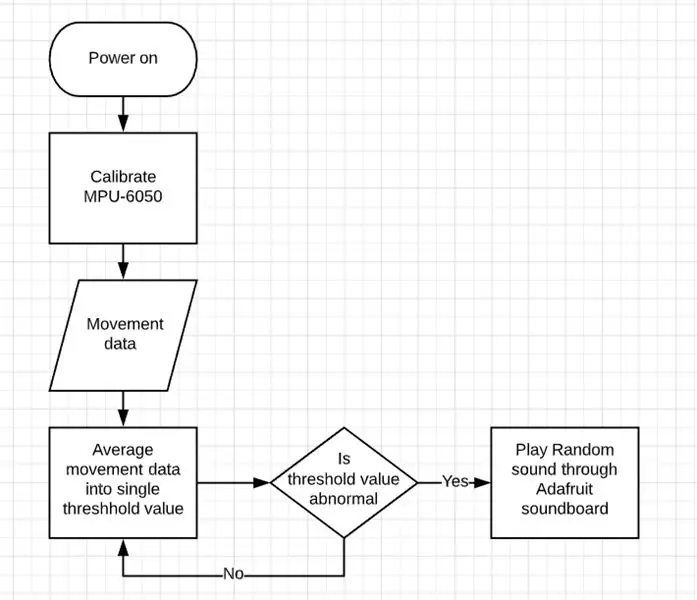
Adruino Nano
Nie będę wdawał się zbyt szczegółowo w to, jak program robi to, co robi, ale podzielę się z wami tym schematem. Po pobraniu programu podłącz Arduino Nano i wgraj program.
Płyta rezonansowa Adafruit
Nie ma żadnego kodowania związanego z płytą rezonansową. Wszystko, co musisz zrobić, to przesłać swoje dźwięki na tablicę, podłączając ją do komputera. Pliki są wyzwalane przez ich nazwy. Użyliśmy pinów 0 i 1, co oznacza, że chcesz, aby twoje pliki dźwiękowe miały nazwę T01.wav lub T01RAND0.wav, jeśli planujesz mieć wiele losowych dźwięków. Początkowo podłączyłem pin 0, aby uzyskać ciągły dźwięk „szum”, ale ostatecznie zdecydowałem się go nie. NIE UŻYWAJ PIN 0 JAKO WYZWALACZA, chyba że planujesz wejść w kod i go zmienić.
Oto plik PDF wyjaśniający więcej o płycie rezonansowej Adafruit + wzmacniacz
Krok 4: Przygotuj się do montażu


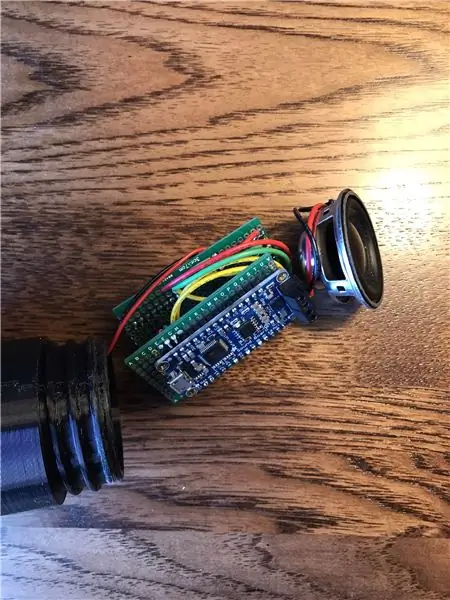
Jesteś gotowy do montażu, jeśli posiadasz:
- Rękojeść z nadrukiem
- Ostrze z nadrukiem (przycięte do 9 1/8 )
- Nakładka z nadrukiem zawierająca płytę rezonansową Adafruit, Arduino nano i MPU-6050
- Bateria 9V
- Wiertarka
- Mały metalowy pręt
- gorący klej
Krok 5: Wywierć otwory pod metalowy pręt / akustykę

Wywierć otwór, który przechodzi przez jedną stronę i częściowo przez drugą. W tym miejscu włożysz i przytniesz metalowy pręt na wymiar. Gwarantuje to, że ostrze miecza lekkiego nie spadnie i nie zmiażdży elektroniki, na której lutowaniu spędziłeś tyle czasu. Uważam, że odrobina gorącego kleju działa wystarczająco dobrze, aby utrzymać pręt na miejscu.
Zalecam wywiercenie kilku otworów wokół podstawy rękojeści, aby dźwięk mógł uciec. To zdecydowanie robi dużą różnicę.
Krok 6: Ciesz się i ulepszaj

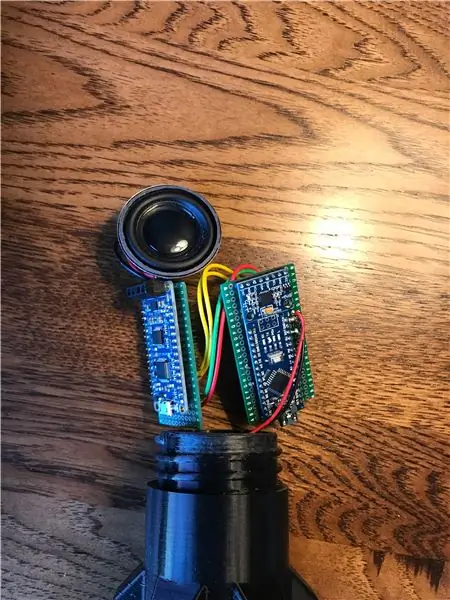
To jest Twój gotowy produkt, wszystko co musisz zrobić, to podłączyć 9v do Arduino nano i jesteś gotowy do pracy
Istnieje wiele sposobów na poprawę, w tym dedykowane miejsce na baterię, głośniejsze głośniki i mniejszy rozmiar, aby wymienić tylko kilka.
Jak zawsze, jeśli macie jakieś pytania lub wątpliwości, proszę o komentarz i dajcie znać. Postaram się, aby linki pozostały aktywne, a program był aktualny.
Zalecana:
Roboczy miecz świetlny z rękojeścią: 5 kroków

Działający miecz świetlny z rękojeścią: Jako dziecko marzyłem o zostaniu Jedi i zabiciu Sithów własnym mieczem świetlnym. Teraz, kiedy dorastam, w końcu dostałem szansę na zbudowanie własnego wymarzonego projektu. Oto podstawowe podsumowanie tego, jak zbudować własny miecz świetlny
Użyj mocy i stwórz własny miecz świetlny (ostrze): 9 kroków (ze zdjęciami)

Użyj mocy i stwórz własny miecz świetlny (ostrze): Ta instrukcja dotyczy wykonania ostrza do miecza świetlnego Ben Solo Legacy zakupionego w Disneyland's Galaxy's Edge w Anaheim w Kalifornii, jednak podobne kroki można wykonać, aby wykonać własne ostrze do innego miecz świetlny. Śledź dalej, aby
DIY Arduino PWM5 Solar Charge Controller (pliki PCB i oprogramowanie w zestawie): 9 kroków

DIY Arduino PWM5 Solar Charge Controller (pliki PCB i oprogramowanie w zestawie): Kilka lat temu Julian Ilett zaprojektował oryginalny, oparty na mikrokontrolerze PIC „PWM5”. kontroler ładowania słonecznego. Eksperymentował także z wersją opartą na Arduino. Jego filmy można znaleźć tutaj: https://www.youtube.com/channel/UCmHvGf00GDuP
Zrób miecz świetlny z efektem dźwiękowym (przez Arduino: 5 kroków)

Make Lightsaber With Sound Effect(Autor: Arduino: Ponieważ nauczyłem się używać arduino do tworzenia rzeczy, zawsze chcę go używać do tworzenia miecza świetlnego z efektem dźwiękowym, a kiedy go zrobię, okazało się, że nie jest to takie trudne. zacząłem robić jeden
Miecz świetlny oparty na Arduino z efektami świetlnymi i dźwiękowymi: 14 kroków (ze zdjęciami)

Miecz świetlny oparty na Arduino z efektami świetlnymi i dźwiękowymi: Witaj Jedi! Ta instrukcja dotyczy tworzenia miecza świetlnego, który wygląda, brzmi i działa jak ten w filmie! Jedyna różnica - nie może ciąć metalu:(To urządzenie jest oparte na platformie Arduino i daję mu wiele cech i funkcji, to
